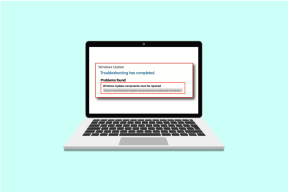修正コマンドがエラーコード1で失敗しましたPythonEggInfo
その他 / / May 13, 2022
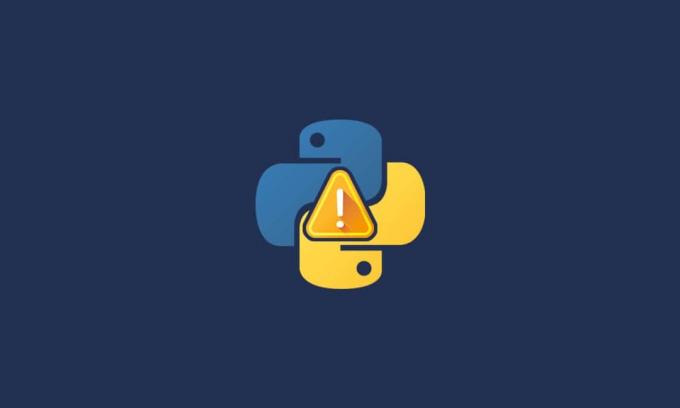
Pythonパッケージをインストールしようとしたときに、エラーメッセージCommand Python eg info failed with errorcode1が表示されても慌てないでください。 Python標準のerrnoシステムシンボルでは、エラーコード1は許可されていない操作として定義されています。 この問題は通常、setuptoolsがインストールまたは更新されていない場合に発生します。 この記事では、ほとんどのユーザーがこの問題を効果的に解決するために見つけたアプローチの概要を説明しました。
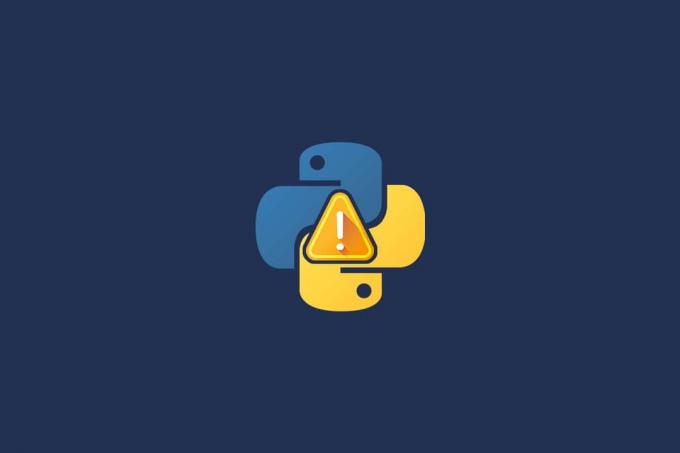
コンテンツ
- エラーコード1で失敗したコマンドを修正する方法PythonEggInfo
- 方法1:PIPとSetuptoolsが正しく機能していることを確認する
- 方法2:Setuptoolsをアップグレードする
- 方法3:PIPをアップグレードする
- 方法4:ez_setupをインストールします
- 方法5:Pythonを正しくインストールする
エラーコード1で失敗したコマンドを修正する方法PythonEggInfo
ユーザーの苦情によると、この問題は、pipまたはsetuptoolsが古いか、インストールが不十分な場合に最も頻繁に発生します。 PCにez_setupモジュールがない場合は、エラーコード1で失敗したpipインストールを取得することもできます。 したがって、以下のトラブルシューティング方法に従って同じ問題を解決してください。
方法1:PIPとSetuptoolsが正しく機能していることを確認する
更新する前に、pipとsetuptoolsがインストールされていることを確認してください。 現在のバージョン番号が表示されます。 pipまたはsetuptoolsのバージョンが古く、エラーの原因であるかどうかを判断できます。 お持ちのpipとsetuptoolsのバージョンを把握する方法は次のとおりです。
1. を押します Windowsキー、 タイプ cmd、をクリックします 管理者として実行 を起動するには コマンド・プロンプト.
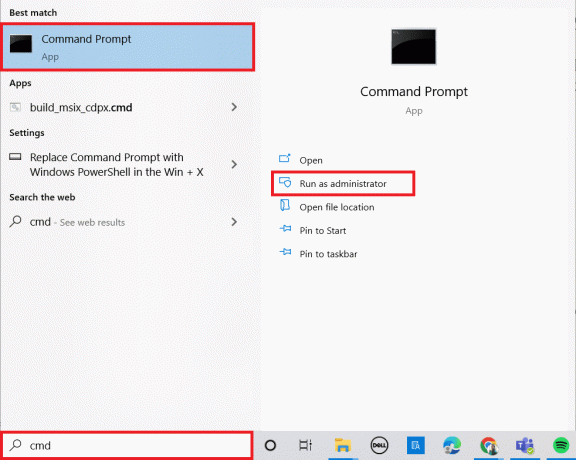
2. クリック はい の中に ユーザーアカウント制御 促す。
3. 次のように入力します ピップリスト コマンドを押して キーを入力してください インストールされているパッケージのリストを取得します。
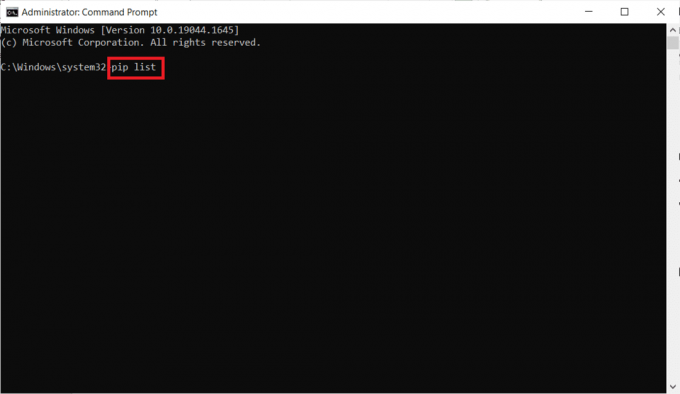
3A。 の場合 setuptools パッケージリストに表示されます。マシンにはすでにインストールされています。
ノート: これで、バージョンを確認して、最新バージョンとの比較を確認できます。
3B。 pipとsetuptoolsのバージョンが表示されない場合は、次の方法に従って更新してください。
方法2:Setuptoolsをアップグレードする
setuptoolsがすでにインストールされている場合は、それらを最新バージョンにアップグレードしてみてください。 以下の手順に従ってsetuptoolsを更新し、エラーコード1のPythoneginfoで失敗したコマンドを修正します。
1. 発売 コマンド・プロンプト 管理者として。
2. クリック はい の中に ユーザーアカウント制御 促す。
3. setuptoolsを更新するには、次のように入力します 指図 を押して キーを入力してください.
pip install –upgradesetuptools
ノート: ターミナルを使用している場合は、必ず sudo コマンドの前。
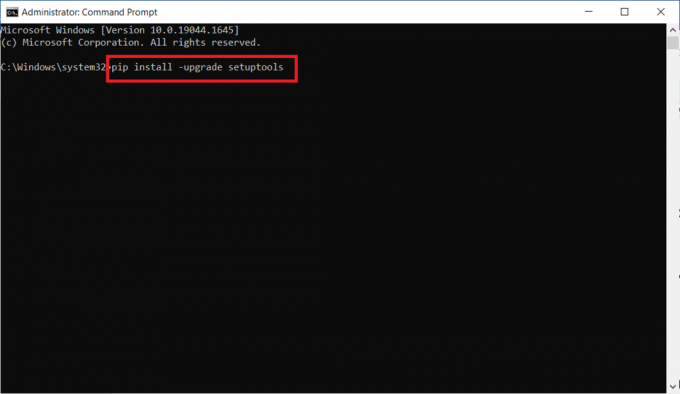
4. それは結果を提供します 正常にインストールされました.
また読む:javascriptを修正する方法:void(0)エラー
方法3:PIPをアップグレードする
コマンドPythonセットアップは、pipが原因である可能性もあります。 コマンドpythonegginfoがエラーコード1で失敗しました。 古いバージョンを使用している場合は、最新バージョンのpipに切り替えることをお勧めします。 以下の手順に従って、pipをアップグレードしてください。
1. 開ける コマンド・プロンプト からの管理者として Windowsサーチ.
2. 次のように入力します 指図 を押して キーを入力してください pipを更新します。
python -m pip install -U pip
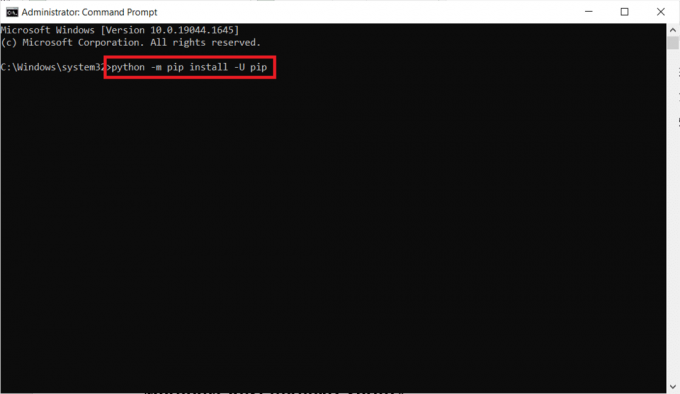
方法4:ez_setupをインストールします
ezセットアップモジュールは、複数のユーザーが問題を解決するのに役立ちました。 モジュールが欠落していると、システムのPythonegg情報の問題が発生する場合があります。 多くの人にとって、それをインストールすることで問題は解決しました。 Pythonの卵情報の問題を解決するには、以下の手順に従ってください。
1. もう一度、起動します コマンド・プロンプト 管理者として。
2. EZセットアップをインストールするには、次のように入力します 指図 を押して キーを入力してください.
pip install ez_setup
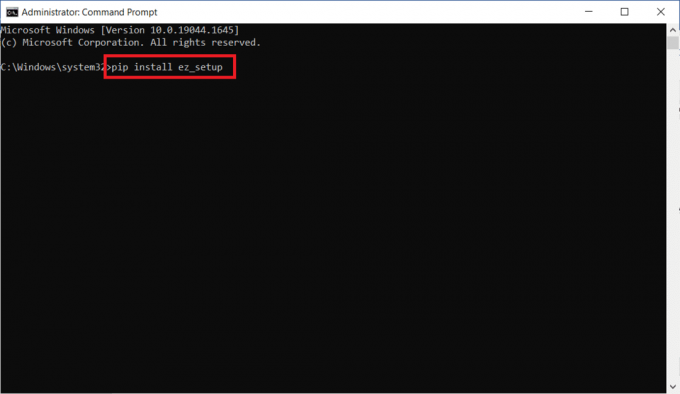
3. メッセージ 正常にインストールされました バージョン名とともに返されます。
また読む:修正により、Windows10でJava仮想マシンを作成できませんでした
方法5:Pythonを正しくインストールする
Pythonがコンピュータにインストールされていない可能性があります。 次のコマンドを実行して、Pythonが正しくインストールされているかどうかを確認し、エラーコード1のPythoneginfoで失敗したコマンドを修正します。
1. 開ける コマンド・プロンプト 管理者権限を持つ。
2. 次のように入力します python -V コマンドを押して キーを入力してください EZセットアップをインストールします。
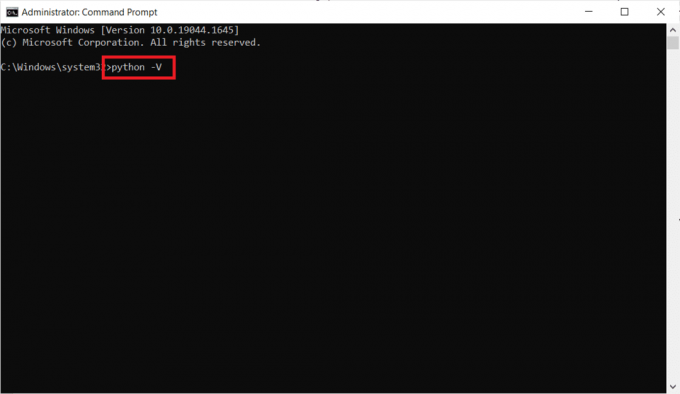
3. エラーメッセージが表示された場合は、 Python マシンにインストールされていません。
Pythonをインストールするには、以下の手順に従ってください。
1. ダウンロード Python から オフィシャルサイト.

2. を実行します 設定ファイル ダウンロードされたとき。
3. 画面の指示に従ってインストールします Python.
ノート: 必ず確認してください Python3.10をPATHに追加します インストール中のオプション。
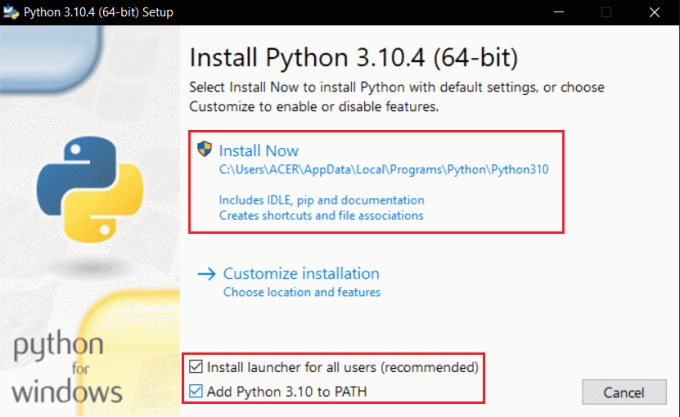
4. を実行します python -V インストールが完了したら、もう一度コマンドを実行します。
おすすめされた:
- LogitechUnifyingReceiverがWindows10で機能しない問題を修正
- MicrosoftTeredoトンネリングアダプタのインストール方法
- 入力方法がWindows10のサインと等しくない
- Windows10にNumPyをインストールする方法
この情報がお役に立てば幸いです。また、エラーコード1で失敗したコマンドを修正できたことを願っています。 Pythonの卵情報 問題。 どのテクニックがあなたにとって最も有益だったかを教えてください。 ご不明な点やご意見がございましたら、以下のフォームをご利用ください。 また、次に学びたいことを教えてください。